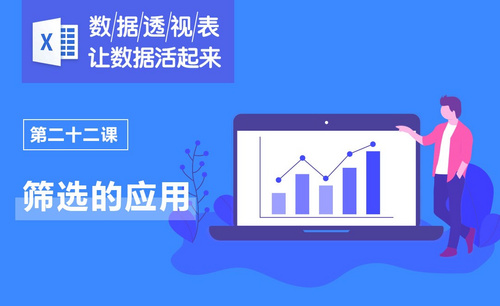exce数据筛选
你知道两个excel怎么筛选出相同内容吗?
我们在使用Excel处理数据的时候,经常会用于处理多个表格的数据。例如:我的职位是老师,那我想统计两个班上的学生成绩,想筛选这个班级全部学生的期末成绩该怎么操作呢?
今天,我们就来针对这个问题,具体来说一下,两个Excel怎么筛选相同的内容?为了方便大家记忆,我整理了一篇教程,希望大家能够喜欢!
步骤方法:
1、将两个工作表放在一个窗口中,如图所示:sheet1是全部学生的,sheet2是某班学生花名。
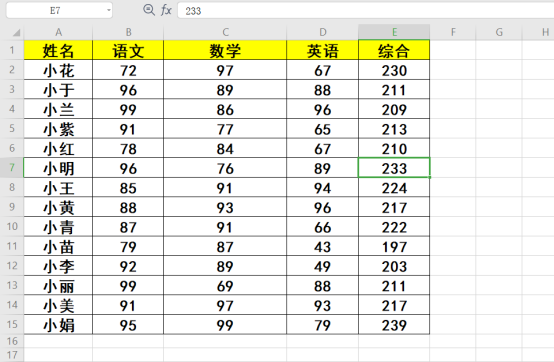
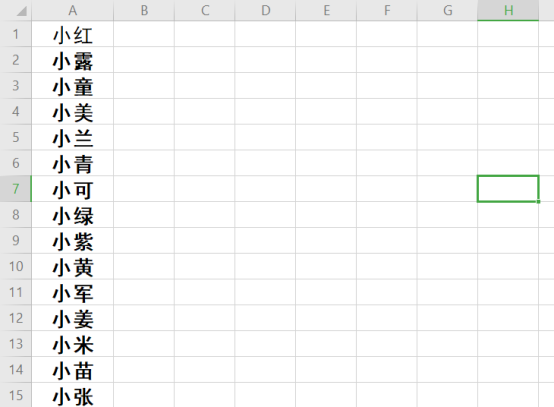
2、接着,我们在【sheet1】相对应名字同一行的空白出输入【=if(countif())】

3、接下来,我们切换到【sheet2】,选中全部名字;然后,我们按下【回车键】。
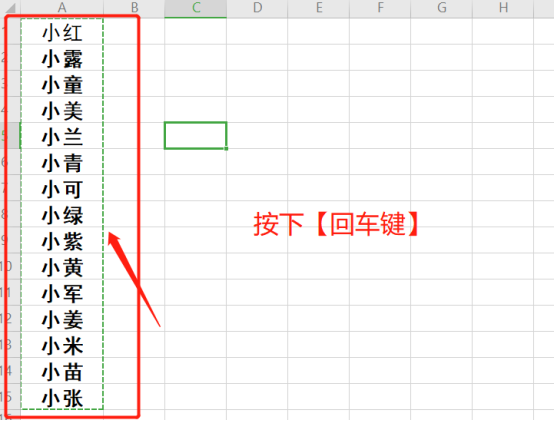
4、下面,我们再切换到【sheet1】,这时这个函数变成了=if(countif(Sheet2!A1:A15))。(如图所示)
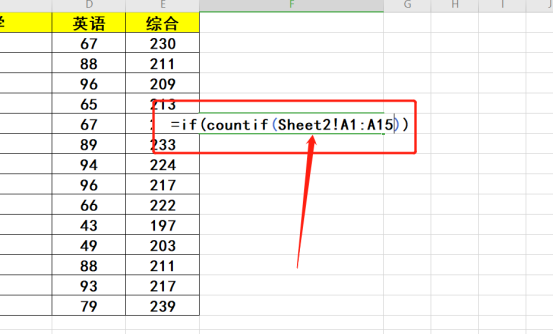
5、注意:这一步时,要将字母(我们这里是A)以及数字(我们这里是1和15)前全加上符号$,=if(countif(Sheet2!$A$1:$A$15))
6、最后,将函数补充完=if(countif(Sheet2!$A$1:$A$44,A2),"S","F"),输入完成后,点击【回车键】,显示为S的就是这个班的学生,显示为F的就不是。再从这一行拉下填充,全部学生就可筛选完毕。
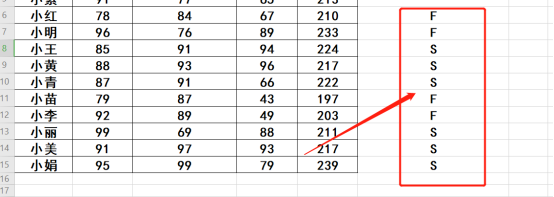
好了,以上就是我们分享的课程了,你们学会了吗?我们的课程的到这里就要结束了,希望可以帮到你们哦!我们下期再见吧!
本篇文章使用以下硬件型号:联想小新Air15;系统版本:win10;软件版本:Microsoft Excel2020。
excel筛选为什么有部分不能进行?
随着Excel的功能越来越强大,我们对其的使用越来越频繁。我们经常会用Excel来做数据筛选,有时候会出现一些状况。比如,我们在进行筛选时,发现后半部分不能参与筛选,就算我们重新选中所有区域,进行筛选也是不可以,这是为什么呢?今天,我们就来一起解决一下这个问题吧!希望能够更好的帮到你们哦!有需要的同学赶紧收藏起来吧!
方法步骤:
1、在出现一个合并的区域,取消掉合并,并且还需要做的一个步骤就是,复制到表格的其他空白区域,以用来备用。
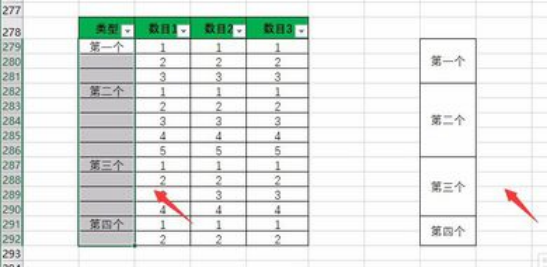
2、之后,我们在前面取消的部分,我们选定区域,还有就是选择定位一个空值,我们需要添加上内容,提前定位可以快速完成填充。
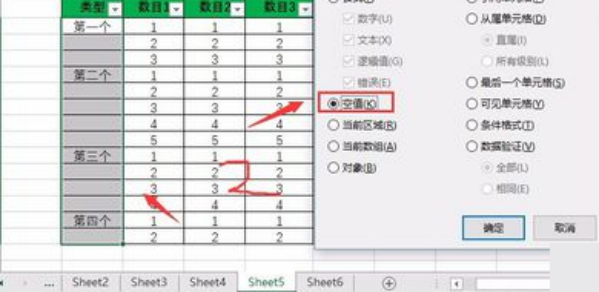
3、填充的内容,需要在【公式栏】中输入,并且是按住【Ctrl】和【回车键】,这样才可以批量填充,填充的内容,为等于前面第一个的单元格。

4、批量填充好了之后,因为是公式的存在,需要转换为普通的数值。这个,就直接复制,粘贴为数值即可。
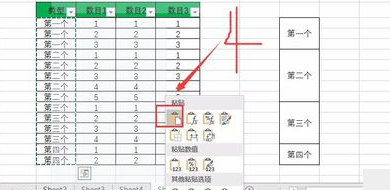
5、前面的预留在空白位置的就起作用了,选择【格式刷】工具,复制其格式,用在数据区域,便可以实现一个居中对齐的效果。

6、最后,就是看看一个实际的效果了,看看经过修改之后,再进行一个筛选,是不是就可以正常的进行一个显示了。
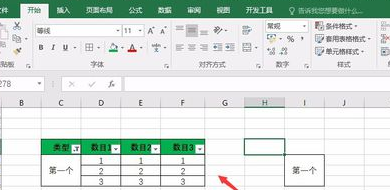
好了,我们今天的分享到这里就要结束了,希望我的分享能帮到你们。总体来说,操作不是很难,就算是小白,也能轻松上手。还在等什么?感兴趣的同学快去试试吧!
本篇文章使用以下硬件型号:联想小新Air15;系统版本:win10;软件版本:Microsoft Office excel 2020。
解惑:excel如何筛选大于几的数据?
我们在使用excel表格办公,经常要做筛选数据的工作;比如,我们经常要筛选大于或小于某值数据。这个时候我们该怎么在excel中操作呢?今天,我们就来仔细说一下,关于在excel中如何筛选大于几的数据吧。为了方便大家记忆,我整理一篇文档,希望可以帮到大家。有需要的同学赶紧收藏起来吧!
步骤方法如下:
1、首先,我们打开Excel表格。接着,我们选定【数据区域】内的一个单元格;点击【菜单栏】里的【格式】的选项,并在选择【筛选】的按钮。(如图所示)
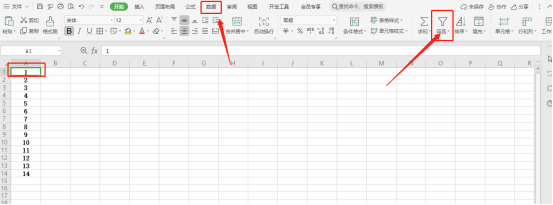
2、接着,我们就会看到【标题右下角】会出现一个【小三角】,我们点击它;然后,在【数据筛选】中选择【大于】。(如图所示)
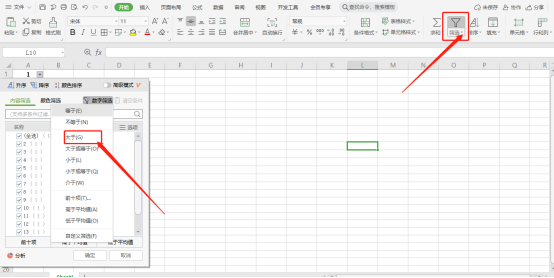
3、接着,我们在大于的【对话框】中输入相应的数值;这里,我把数值设置为【5】。(如图所示)
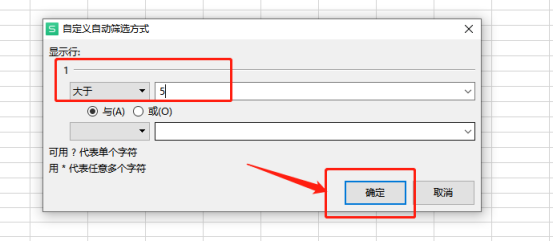
4、我们再点击【确定】之后,就会看出,界面上出现了【大于5】的数值。(如图所示)

这样一来,我们在excel中就已经设置好了。同学们,你们学会了吗?我们今天的课程到这里就要结束了,希望我的课程可以帮到你们,我们下期再见吧!
本篇文章使用以下硬件型号:联想小新Air15;系统版本:win10;软件版本:Microsoft Office excel 2020。